Notitie
Voor toegang tot deze pagina is autorisatie vereist. U kunt proberen u aan te melden of de directory te wijzigen.
Voor toegang tot deze pagina is autorisatie vereist. U kunt proberen de mappen te wijzigen.
Voor het implementeren van een Reporting Services-rapportserver op een van de volgende besturingssystemen zijn meer configuratiestappen vereist als u het exemplaar van de rapportserver lokaal wilt beheren. In dit artikel wordt uitgelegd hoe u de rapportserver configureert voor lokaal beheer. Als u de rapportserver moet installeren, zie SQL Server installeren vanuit de installatiewizard (setup). Als u de rapportserver wilt configureren, raadpleegt u Rapportserver in de systeemeigen modus van Reporting Services beheren.
van toepassing op:
Systeemeigen modus van Reporting Services
-
Windows Server 2012 R2
-
Windows 8.1
-
Windows 8
-
Windows Server 2012
-
Windows Server 2008 R2
-
Windows 7
-
Windows Server 2008
Omdat de genoteerde besturingssystemen machtigingen beperken, voeren leden van de lokale groep Administrators de meeste toepassingen uit alsof ze het Standaardgebruikersaccount gebruiken.
Hoewel deze procedure de algehele beveiliging van uw systeem verbetert, voorkomt u dat u de vooraf gedefinieerde, ingebouwde roltoewijzingen gebruikt die Reporting Services maakt voor lokale beheerders.
lokale rapportserver en het beheer van de webportal configureren
SQL Server Management Studio (SSMS) configureren voor beheer van lokale rapportservers
SQL Server Data Tools (SSDT) configureren om te publiceren naar een lokale rapportserver
Overzicht van configuratiewijzigingen
Met de volgende configuratiewijzigingen configureert u de server, zodat u standaardgebruikersmachtigingen kunt gebruiken om inhoud en bewerkingen van de rapportserver te beheren:
Voeg Reporting Services-URL's toe aan vertrouwde sites. Internet Explorer wordt standaard uitgevoerd op de vermelde besturingssystemen in beveiligde modus. Deze functie voorkomt dat browseraanvragen processen op hoog niveau bereiken die op dezelfde computer worden uitgevoerd. U kunt de beveiligde modus voor de rapportservertoepassingen uitschakelen door ze toe te voegen als vertrouwde sites.
Maak roltoewijzingen die u, de beheerder van de rapportserver, machtigingen verlenen voor het beheren van inhoud en bewerkingen zonder dat u de Als administrator uitvoeren functie in Internet Explorer hoeft te gebruiken. Door roltoewijzingen te maken voor uw Windows-gebruikersaccount, krijgt u toegang tot een rapportserver met machtigingen voor Inhoudsbeheer en Systeembeheerder. U krijgt toegang via expliciete roltoewijzingen die de vooraf gedefinieerde, ingebouwde roltoewijzingen vervangen die Door Reporting Services worden gemaakt.
Lokale rapportserver en webportalbeheer configureren
Voer de configuratiestappen in deze sectie uit als u naar een lokale rapportserver bladert en er fouten worden weergegeven die vergelijkbaar zijn met het volgende voorbeeld:
- De
Domain\[user name]gebruiker bevat geen vereiste machtigingen. Controleer of er voldoende machtigingen zijn verleend en of UAC-beperkingen (Windows User Account Control) zijn opgelost.
Instellingen voor vertrouwde sites in de browser
Open een browservenster met Als administrator uitvoeren machtigingen. Klik in het menu Start met de rechtermuisknop op Internet Explorer-en selecteer Als administrator uitvoeren.
Selecteer Ja wanneer u wordt gevraagd om door te gaan.
Voer in het URL-adres de URL van de webportal in. Zie De webportal van een rapportserver (systeemeigen SSRS-modus)voor instructies.
Selecteer Hulpmiddelen.
Selecteer Internetopties.
Selecteer Beveiliging.
Selecteer Vertrouwde Sites.
Selecteer Sites.
Voeg
https://<your-server-name>toe.Schakel het selectievakje Servercertificering vereisen (https:) uit als u geen HTTPS gebruikt voor de standaardsite in deze zone.
Kies toevoegen.
Selecteer OK.
Mapinstellingen van de webportal
Selecteer in de webportal op de startpagina beheer de map.
Selecteer op de pagina Mappen beheren eerst Security en kies dan Groep of gebruiker toevoegen.
Voer op de pagina Nieuwe roltoewijzing, in het veld Groep of gebruiker, uw Windows-gebruikersaccount in deze indeling in:
<domain>\<user>.Selecteer Inhoudsbeheer-.
Selecteer OK.
Site-instellingen van de webportal
Open uw browser met beheerdersbevoegdheden en blader naar de webportal,
https://<server name>/reports.Selecteer het tandwielpictogram op de bovenste rij van de startpagina en kies vervolgens Site-instellingen in het menu.
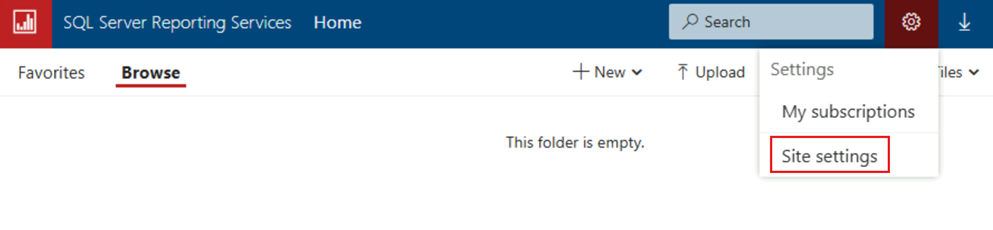
Tip
Als u de optie Site-instellingen niet ziet, sluit u de browser en opent u deze opnieuw. Blader naar de webportal met beheerdersbevoegdheden.
Selecteer op de pagina Site-instellingen Security en selecteer vervolgens Groep of gebruiker toevoegen.
Voer uw Windows-gebruikersaccount in dit formaat in het veld Groep of gebruikersnaam in:
<domain>\<user>.Selecteer systeembeheerder.
Selecteer OK.
Sluit het webportaal.
Open de webportal opnieuw in Internet Explorer zonder de optie Uitvoeren als administratorte gebruiken.
SQL Server Management Studio (SSMS) configureren voor lokaal beheer van rapportservers
Standaard hebt u geen toegang tot alle rapportservereigenschappen die beschikbaar zijn in SQL Server Management Studio, tenzij u Management Studio met beheerdersbevoegdheden start.
Configureer de rol- en toewijzingseigenschappen van Reporting Services, zodat u Management Studio elke keer niet met verhoogde machtigingen hoeft te starten:
Klik in het menu Start met de rechtermuisknop op Microsoft SQL Server Management Studioen kies vervolgens Als administrator uitvoeren.
Maak verbinding met uw lokale Reporting Services-server.
Selecteer System Rolesin het knooppunt Security.
Klik met de rechtermuisknop op systeembeheerder en kies Eigenschappen.
Selecteer op de pagina Eigenschappen van systeemrolEigenschappen van rapportserver weergeven. Selecteer eventuele andere eigenschappen die u wilt koppelen aan leden van de rol systeembeheerder.
Selecteer OK.
Management Studio sluiten
Als u een gebruiker wilt toevoegen aan de systeemrol Systeembeheerder, raadpleegt u de sectie website-instellingen eerder in dit artikel.
Wanneer u Management Studio opent en niet expliciet Als administrator uitvoeren selecteert, hebt u toegang tot de eigenschappen van de rapportserver.
SQL Server Data Tools (SSDT) configureren om te publiceren naar een lokale rapportserver
Als u SQL Server Data Tools hebt geïnstalleerd op een van de besturingssystemen die in de eerste sectie van dit artikel worden vermeld, kunnen er machtigingsfouten optreden. Dit resultaat treedt op wanneer u wilt dat SSDT communiceert met een lokale rapportserver in de systeemeigen modus. Dit gebeurt tenzij u SQL Server Data Tools (SSDT) met verhoogde machtigingen opent of Reporting Services-rollen configureert. Als u bijvoorbeeld niet over voldoende machtigingen beschikt, ondervindt u problemen die vergelijkbaar zijn met het volgende voorbeeld:
Wanneer u rapportitems probeert te implementeren op de lokale rapportserver, ziet u een foutbericht dat lijkt op het volgende in het venster Foutenlijst:
- De machtigingen die aan de gebruiker zijn verleend
Domain\<user name>zijn onvoldoende voor het uitvoeren van deze bewerking.
- De machtigingen die aan de gebruiker zijn verleend
Uitvoeren met verhoogde machtigingen telkens wanneer u SSDT opent
Selecteer in het menu Start Microsoft SQL Serveren klik met de rechtermuisknop op SQL Server Data Tools. Selecteer Als administrator uitvoeren
Selecteer Ja wanneer u wordt gevraagd om door te gaan.
U kunt nu rapporten en andere items implementeren op een lokale rapportserver.
Roltoewijzingen van Reporting Services configureren
Volg de stappen in de Webportalmappeninstellingen en de Webportalsite-instellingen secties eerder in dit artikel.
Aanvullende informatie
Een andere en algemene configuratiestap met betrekking tot Reporting Services-beheer is door poort 80 in Windows Firewall te openen om toegang tot de rapportservercomputer toe te staan. Zie Een firewall configureren voor toegang tot de rapportservervoor instructies.